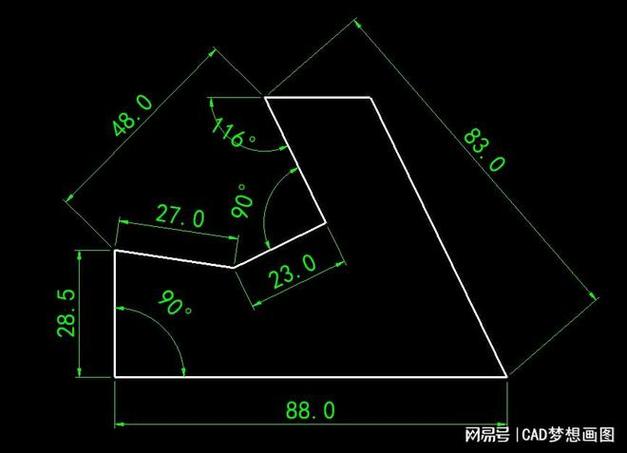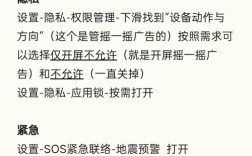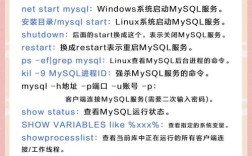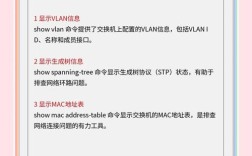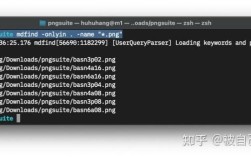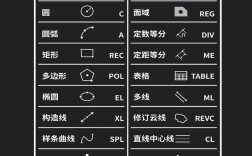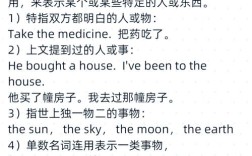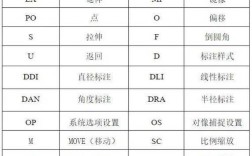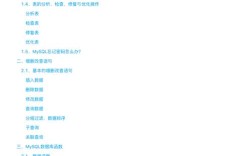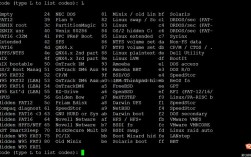在CAD软件中,F命令通常指的是“圆角”(Fillet)命令,这是一个非常实用的编辑工具,主要用于在两条直线、圆弧、多段线或其他对象的交点处创建平滑的圆角过渡,通过圆角命令,用户可以快速修改图形的尖角,使其变为圆弧连接,从而提升图纸的美观度和符合设计规范,以下是关于CAD中F命令的详细介绍。
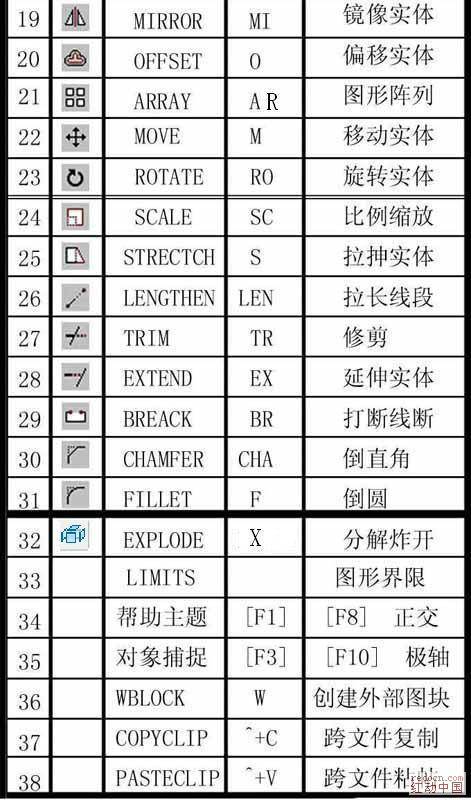
圆角命令的基本功能与操作
圆角命令的核心作用是在两个对象之间添加指定半径的圆弧,并将原对象修剪或延伸至圆角的端点,执行圆角命令后,系统会提示用户选择第一个对象和第二个对象,并根据设定的半径值自动生成圆角,在绘制机械零件时,常常需要将直角边处理为圆角,以避免应力集中或满足装配要求,使用F命令可以高效完成这一操作,无需手动绘制圆弧再修剪多余线条。
圆角命令的参数设置
在使用F命令时,半径(Radius)是最关键的参数,如果未设置半径,系统默认为0,此时圆角命令会将两条直线延伸至相交点,相当于“尖角”处理,用户需根据设计需求提前设置合适的半径值,例如通过输入命令“F”后按回车键,再输入“R”选择半径选项,并输入具体数值,圆角命令还支持多段线(Polyline)的整体圆角处理,当选择“多段线”选项时,系统会自动将整条多段线的所有尖角一次性转换为圆角,极大提高了编辑效率。
圆角命令的适用对象与限制
圆角命令不仅适用于直线和圆弧,还可以与椭圆、样条曲线等对象配合使用,但需注意对象类型是否兼容,直线与圆弧进行圆角时,圆弧会与直线相切;而两条平行线之间执行圆角命令时,系统会自动创建半圆连接,半径值默认为两平行线距离的一半,圆角命令对某些对象存在限制,例如如果两条直线未相交且未启用“修剪”模式,圆角可能无法生成,此时需检查对象的相对位置或调整修剪选项。
圆角命令的修剪模式
圆角命令提供两种修剪模式:“修剪”(Trim)和“不修剪”(No Trim),在默认的“修剪”模式下,原对象会被自动修剪至圆角端点;而在“不修剪”模式下,原对象保持不变,仅生成圆弧,当需要保留原始线条长度时,可选择“不修剪”模式,后续再手动调整线条,用户可通过输入“T”选项在两种模式间切换,灵活应对不同的编辑需求。
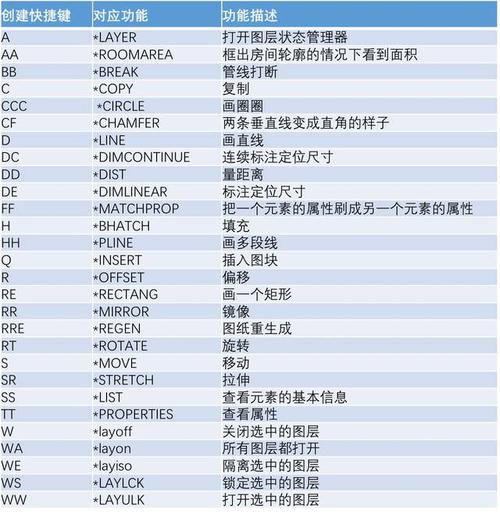
圆角命令的高级应用
除了基础操作,圆角命令还可与其他CAD功能结合使用,在三维建模中,对实体边执行圆角命令可以创建平滑的过渡效果;在布局空间中,通过圆角命令修饰视口边框可提升图纸的整体视觉效果,圆角命令的半径值可以为零,用于快速修剪或延伸两条直线至相交点,这一技巧在整理复杂图形时尤为实用。
常见问题与解决方法
在使用圆角命令时,用户可能会遇到圆角无法生成或半径不生效的问题,常见原因包括:对象类型不兼容(如样条曲线与直线)、半径值过大导致圆角超出对象范围、或对象处于锁定图层,解决方法包括:检查对象类型是否支持圆角、调整半径值至合理范围、或解锁相关图层,若多段线无法整体圆角,需确认多段线是否为闭合状态或存在未连接的线段。
相关问答FAQs
Q1:为什么执行圆角命令时提示“半径无效”?
A1:通常是因为输入的半径值过大,导致圆弧无法在两条对象之间生成,当两条直线相交角度较小时,过大的半径会使圆弧超出对象的交点范围,此时需减小半径值,或延长对象以容纳圆角。
Q2:如何快速将多条直线的尖角统一修改为相同半径的圆角?
A2:可以使用“多段线编辑”(Pedit)命令将多条直线合并为多段线,然后执行圆角命令并选择“多段线”选项,系统会自动为所有尖角添加相同半径的圆角,也可通过“特性”(Properties)面板批量修改已生成圆角的半径值。